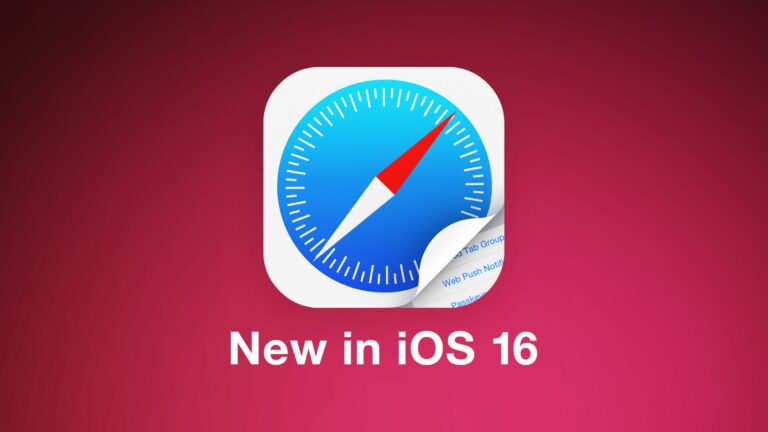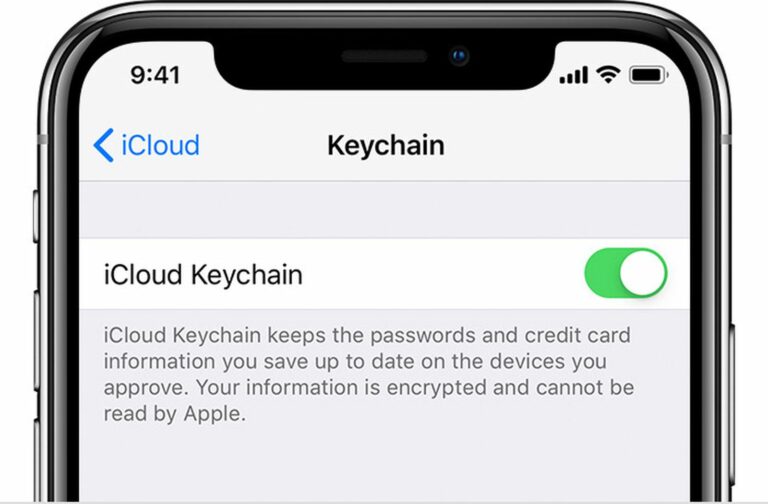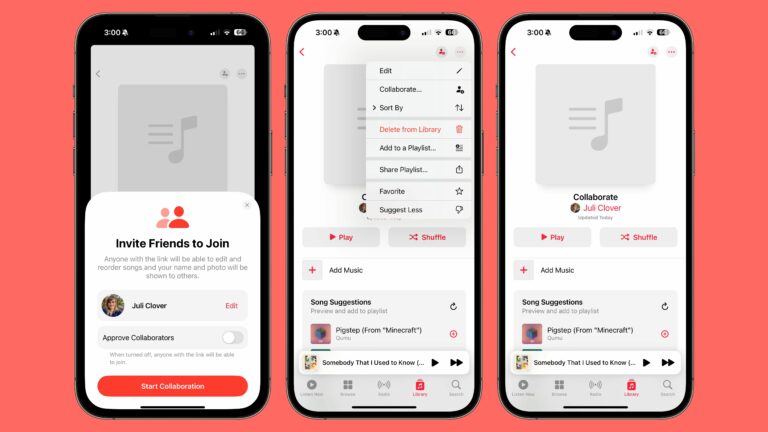iOS 17: как отправить аудиосообщение в приложении Apple «Сообщения»
В iOS 17 Apple добавила несколько новых функций «Сообщения» и изменила дизайн интерфейса приложения «Сообщения», чтобы придать ему более чистый вид. Это означает, что способ навигации и выполнения определенных действий в приложении для обмена сообщениями немного изменился.

Например, ранее в iOS 16 отправка голосового сообщения включала нажатие значка формы волны в ряду приложений под полем ввода текста, чтобы вызвать кнопку записи. Но в iOS 17 ряд кнопок на клавиатуре исчез, и теперь все, что вам нужно нажать, — это кнопку + слева от текстового поля.
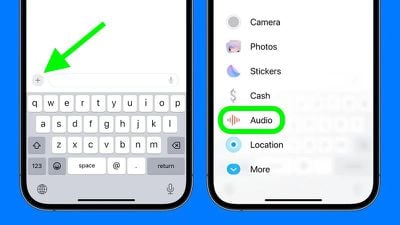
Эта кнопка + открывает вертикальный список опций, в котором вы найдете кнопку «Аудио». По сравнению с рядом значков приложений, которые объединяли все параметры в «iOS 16», это обеспечивает гораздо более упрощенный дизайн, поскольку с помощью более крупных значков и текстовых описаний легче понять, что к чему.
Чтобы записать аудиосообщение в iOS 17, просто нажмите кнопку «Аудио», и запись начнется немедленно. Когда вы закончите запись, нажмите красную кнопку остановки. Затем вы можете прослушать запись, нажав кнопку воспроизведения, коснувшись синей стрелки, чтобы отправить аудиосообщение, или коснувшись X слева, чтобы отменить.
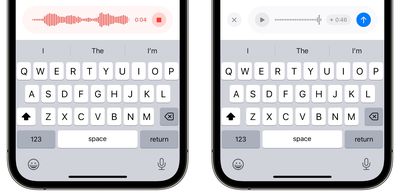
В iOS 17 Сообщения, возможно, изменили свой внешний вид, но интерфейс теперь стал более настраиваемым. Например, вы можете упорядочивать свои приложения iMessage и управлять пакетами стикеров iMessage прямо в приложении. Нажмите на ссылку, чтобы узнать, как это сделать.